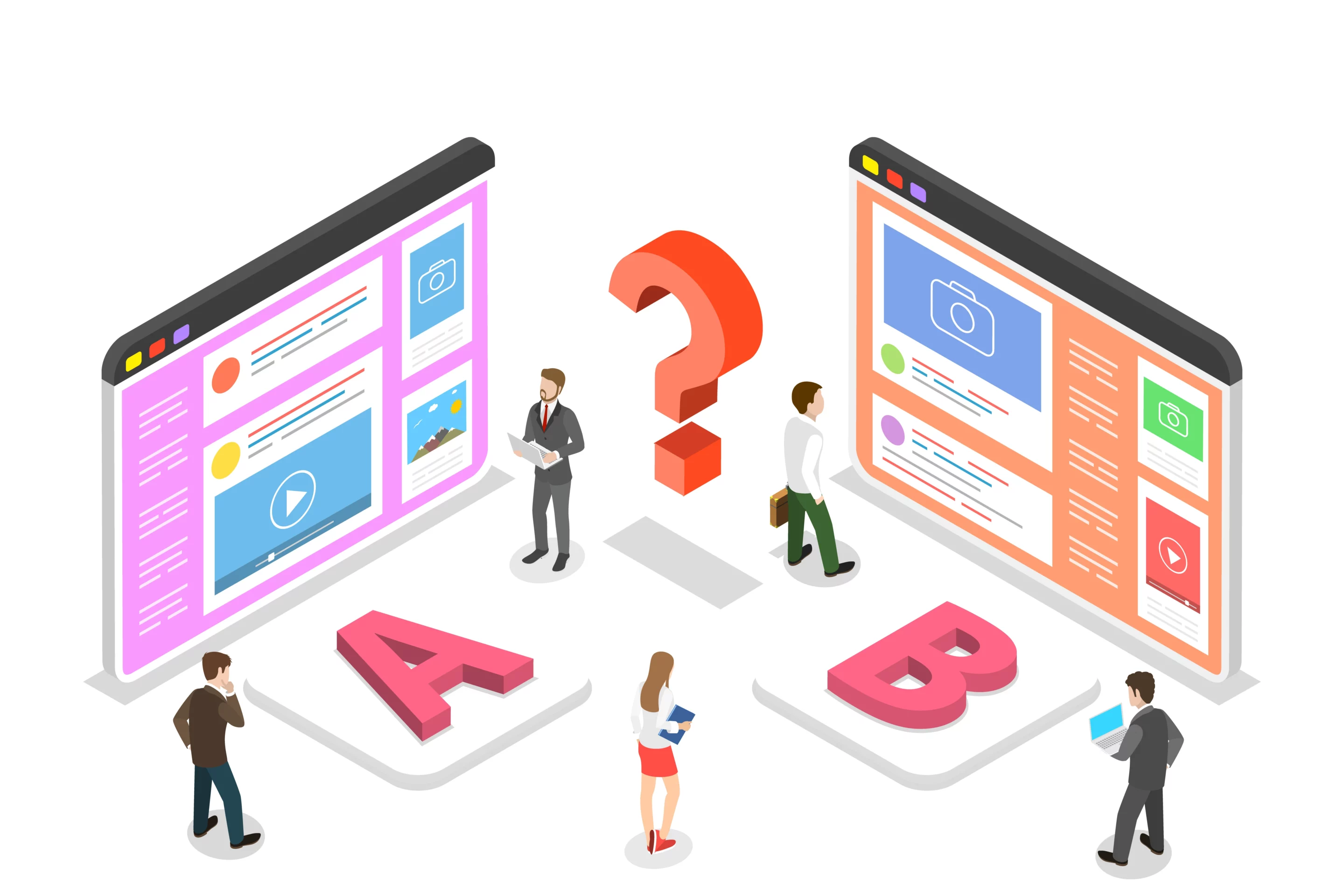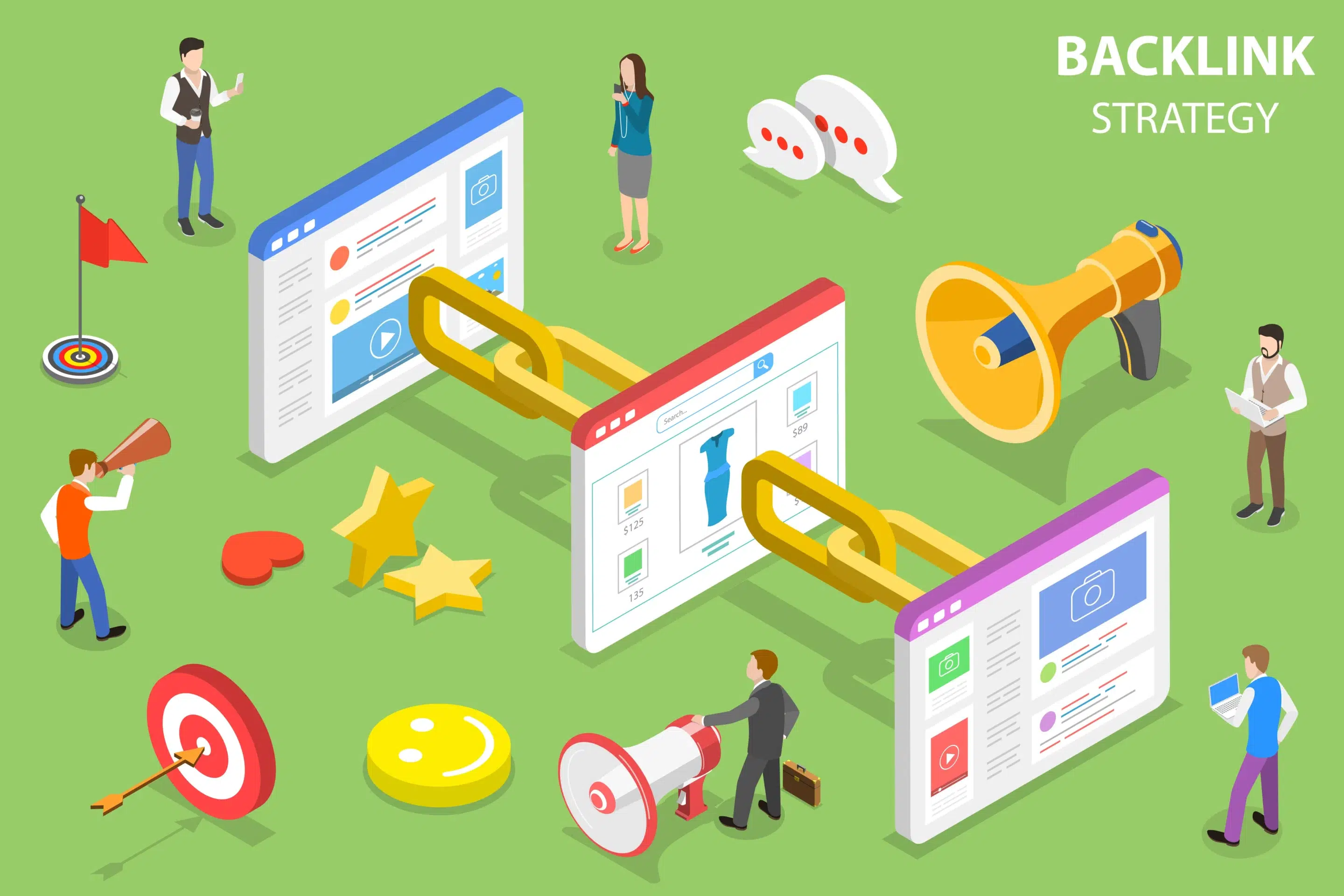Google Analytics – Der Schrittzähler für Ihre Webseite
Nach erfolgreichem Aufbau Ihrer Webseite ist es wichtig, die vorgenommenen Schritte präzise zu rekapitulieren. Ein Tool, das Ihnen dabei hilft, ist Google Analytics. In diesem Blog-Beitrag werden wir erklären, was dieses Tool kann, wie es funktioniert und wie Sie es verwenden können, um Ihre Website-Performance zu verbessern.
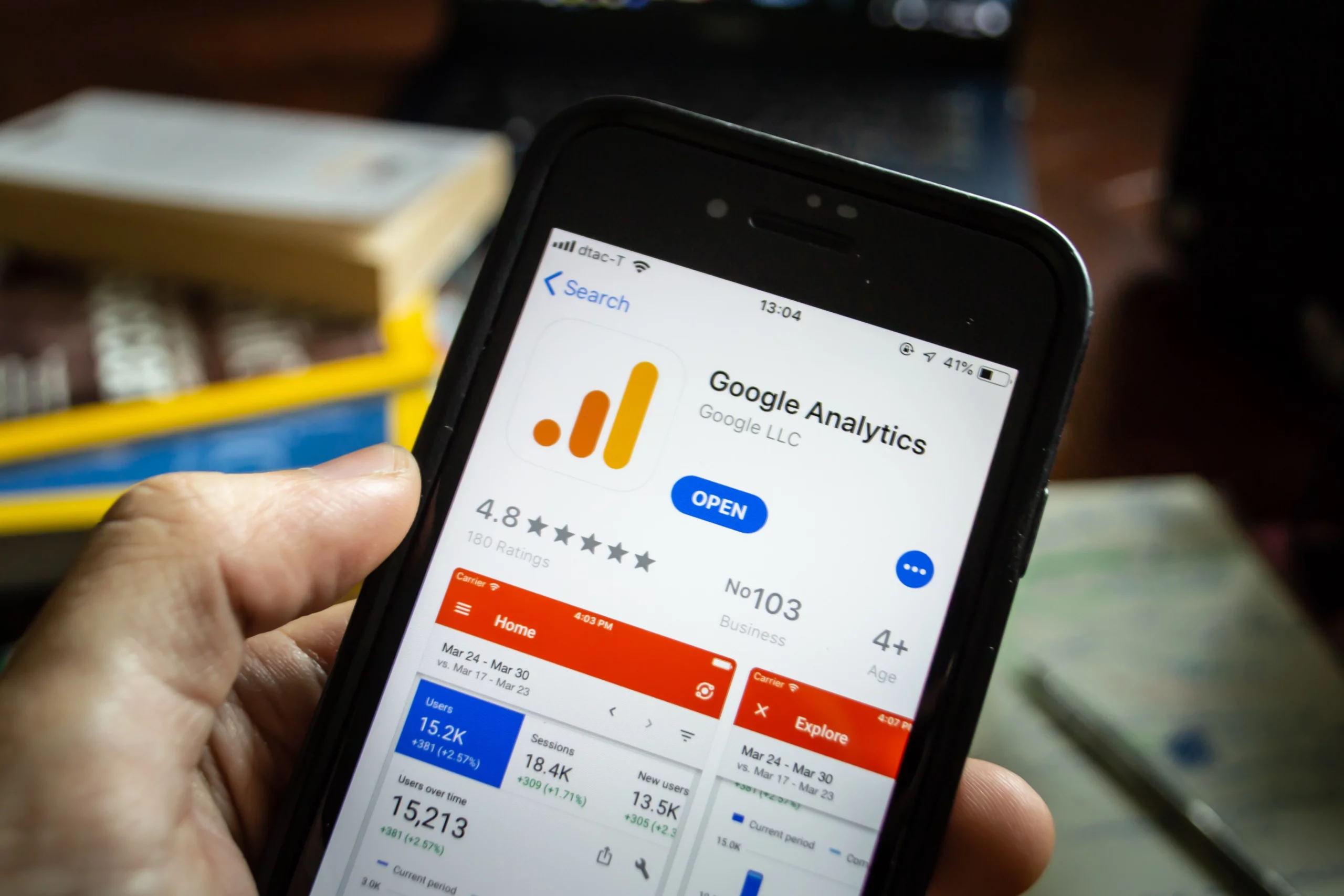
Kurz gefasst: Was ist Google Analytics?
Google Analytics ist ein kostenloses Web-Analyse-Tool von Google, mit dem Sie den Traffic auf Ihrer Website verfolgen und analysieren können. Mit Google Analytics können Sie herausfinden, wer Ihre Website besucht, wie lange sie bleiben, welche Seiten sie besuchen und vieles mehr.
Wie funktioniert Google Analytics?
Dieses Tool sammelt Daten von der Website, die es analysiert. Wenn jemand Ihre Website besucht, sendet sein Browser Daten an Google Analytics. Diese Daten umfassen Informationen wie die IP-Adresse des Besuchers, den verwendeten Browser, das Betriebssystem und die Bildschirmauflösung. Außerdem kann es auch erkennen, von welcher Website der Besucher gekommen ist und welche Seiten er auf Ihrer Website besucht hat.
Sobald diese Daten gesammelt wurden, werden sie von diesem schönen Tool verarbeitet und in Berichte umgewandelt. Sie können diese Berichte dann nutzen, um zu verstehen, wie Besucher auf Ihre Website gelangen und wie sie sich auf Ihrer Website verhalten.
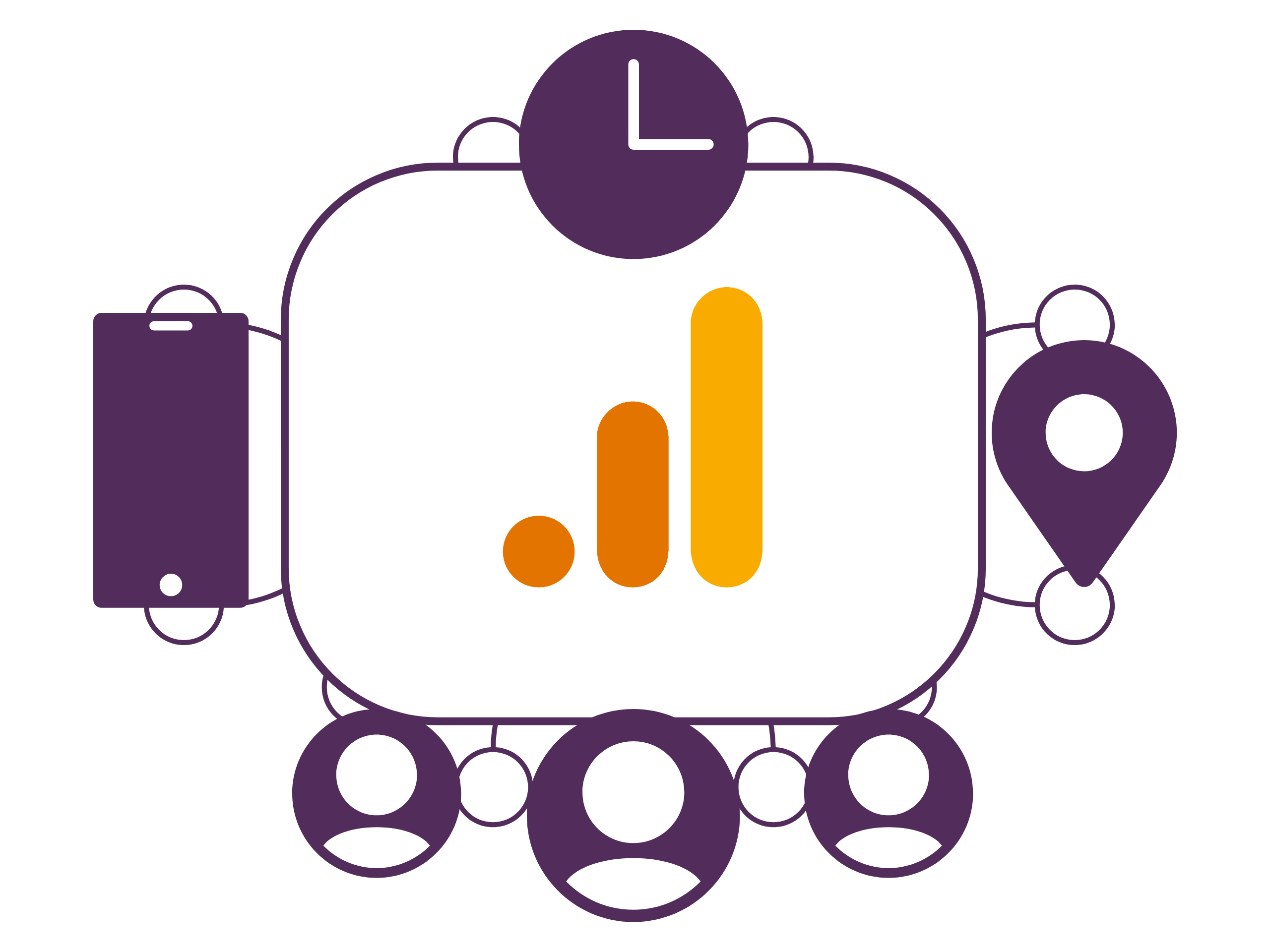
Wie kann ich Google Analytics verwenden, um meine Website-Performance zu verbessern?
Verstehen Sie Ihre Besucher
Dieses Tool hilft Ihnen, Ihre Besucher besser zu verstehen. Sie können sehen, aus welchen Ländern Ihre Besucher kommen, welche Sprachen sie sprechen, welches Gerät sie verwenden und vieles mehr. Diese Informationen können Ihnen helfen, Ihre Inhalte und Marketing-Kampagnen anzupassen, um Ihre Zielgruppe besser anzusprechen.
Verbessern Sie Ihre Inhalte
Zusätzlich wird angezeigt, welche Seiten auf Ihrer Website am meisten besucht werden und welche Seiten am längsten besucht werden. Wenn Sie wissen, welche Seiten am beliebtesten sind, können Sie Ihre Inhalte anpassen, um sie noch ansprechender zu gestalten.
Überwachen Sie Ihre Conversions
Ein weiterer wichtiger Aspekt von dieses Online-Werkzeugs ist die Überwachung von Conversions. Sie können definieren, was eine Conversion für Sie bedeutet, z.B. das Ausfüllen eines Kontaktformulars oder das Abschließen eines Kaufs, und dann sehen, wie viele Conversions auf Ihrer Website stattfinden. Wenn Sie wissen, wie viele Conversions Sie haben, können Sie Ihre Marketing-Kampagnen optimieren, um diese Zahl zu erhöhen.
Optimieren Sie Ihre Website-Geschwindigkeit
Desweiteren geht es darum, Ihre Website-Geschwindigkeit zu optimieren. Wenn Ihre Website langsam lädt, werden Besucher wahrscheinlich abspringen, bevor sie überhaupt Ihre Inhalte gesehen haben. Das Tool zeigt Ihnen genau, wie schnell Ihre Website lädt und welche Seiten am längsten zum Laden benötigen. Mit diesen Informationen können Sie Optimierungen vornehmen, um die Ladezeit Ihrer Website zu verbessern.
Verfolgen Sie Ihre Marketing-Kampagnen
Nutzen Sie Analytics, um den Erfolg Ihrer Marketing-Kampagnen zu messen. Sie können sehen, wie viele Besucher von einer bestimmten Kampagne auf Ihre Website gekommen sind und wie diese Besucher sich auf Ihrer Website verhalten haben. Mit diesen Informationen können Sie Ihre Marketing-Kampagnen optimieren, um noch gezielter Ihre Zielgruppe zu erreichen.
Wie kann ich Google Analytics einrichten?
Wir haben jetzt verstanden, dass Google Analytics ein mächtiges Werkzeug ist, das dem Website-Betreiber tiefere Einblicke in das Verhalten der Besucher ihrer Website ermöglicht. Die Einrichtung dieses feinen Tools ist relativ einfach und erfordert nur wenige Schritte.
Schritt 1: Erstellen Sie ein GA-Konto
Um Google Analytics nutzen zu können, benötigen Sie zunächst ein Google-Konto. Falls Sie bereits ein Google-Konto besitzen, können Sie mit Schritt 2 fortfahren. Andernfalls können Sie sich unter www.google.com/analytics ein neues Konto erstellen. Folgen Sie den Anweisungen auf der Website, um ein neues Konto zu erstellen.
Schritt 2: Erstellen Sie eine neue Property in GA
Nachdem Sie ein Google-Konto erstellt haben, müssen Sie eine neue Property in Google Analytics erstellen. Eine Property ist einfach eine Website oder App, die Sie verfolgen möchten. Um eine neue Property zu erstellen, melden Sie sich bei Google Analytics an und klicken Sie auf das Zahnradsymbol in der unteren linken Ecke. Wählen Sie im Menü die Option „Property erstellen“ und folgen Sie den Anweisungen auf dem Bildschirm. Geben Sie den Namen Ihrer Website oder App ein und geben Sie die URL Ihrer Website ein.
Schritt 3: Fügen Sie das GA-Tracking-Code zu Ihrer Website hinzu
Sobald Sie eine neue Property in Google Analytics erstellt haben, erhalten Sie einen Tracking-Code. Dieser Code muss auf jeder Seite Ihrer Website platziert werden, die Sie verfolgen möchten. Kopieren Sie den Tracking-Code und fügen Sie ihn in den Header-Bereich Ihrer Website ein. Wenn Sie nicht wissen, wie man den Header-Bereich Ihrer Website bearbeitet, wenden Sie sich am besten an Ihren Webentwickler.
Schritt 4: Überprüfen Sie, ob das Tracking funktioniert
Nachdem Sie den Tracking-Code auf Ihrer Website platziert haben, sollten Sie sicherstellen, dass er korrekt funktioniert. Melden Sie sich bei GA an und navigieren Sie zur Property, die Sie gerade erstellt haben. Klicken Sie auf den Menüpunkt „Echtzeit“ und dann auf „Übersicht“. Wenn alles korrekt eingerichtet wurde, sollten Sie sehen können, dass Google Analytics Ihre Website-Besucher in Echtzeit verfolgt.
Schritt 5: Konfigurieren Sie Ihre Property in GA
Sobald Sie sicher sind, dass das Tracking funktioniert, können Sie Ihre Property in Google Analytics konfigurieren. Wählen Sie im Menü die Option „Property-Einstellungen“ und folgen Sie den Anweisungen auf dem Bildschirm. Hier können Sie beispielsweise Ziele festlegen, Ereignisse verfolgen und Benutzerdefinierte Dimensionen und Metriken hinzufügen.